Configurando Itens para Cópia
Você pode alterar as configurações de cópia, como ampliação e intensidade.
Tela Configurações de impressão
 Nota
Nota
-
Para obter mais informações sobre a tela de configuração de impressão ou do item de configuração para Copiar foto (Photo copy), consulte Copiando Fotos.
A tela a seguir é exibida ao selecionar Configs. (Settings) na tela de Cópia em espera.
Exemplo em Cópia padrão (Standard copy):
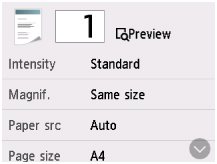
Visualizar
Quando Visualizar (Preview) for exibido na tela de configurações de impressão, selecionar Visualizar (Preview) permitirá visualizar uma imagem da impressão na tela de visualização.
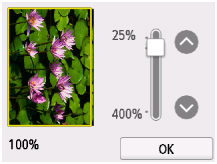
Para obter detalhes, consulte abaixo.
Configurando itens
Percorra para exibir os itens de configuração e selecione o item de configuração para exibir as configurações. Selecione para especificar a configuração.
 Nota
Nota
-
Dependendo do menu de cópia, alguns itens de configuração não poderão ser selecionados. Esta seção descreve os itens de configuração em Cópia padrão (Standard copy).
O item de configuração que não puder ser selecionado ficará acinzentado.
Para obter mais informações sobre os itens de configuração de Copiar foto (Photo copy), consulte Copiando Fotos.
-
Algumas configurações não poderão ser especificadas em combinação com a configuração de outro item de configuração ou do menu de cópia. Se a configuração que não puder ser especificada em combinação for selecionada,
 será exibido na tela sensível ao toque. Neste caso, selecione
será exibido na tela sensível ao toque. Neste caso, selecione  no canto superior esquerdo da tela sensível ao toque para verificar a mensagem e altere a configuração.
no canto superior esquerdo da tela sensível ao toque para verificar a mensagem e altere a configuração. -
As configurações de tamanho da página, tipo de mídia etc. são mantidas mesmo quando a impressora é desligada.
-
Quando uma cópia que não esteja disponível com a configuração especificada iniciar no menu de cópia, A função especificada não está disponível c/ as configs. atuais. (The specified function is not available with current settings.) será exibido na tela sensível ao toque. Altere a configuração seguindo as instruções exibidas na tela.
Os itens de configuração a seguir podem ser alterados.
-
Intensid. (Intensity)
Especifique a intensidade.
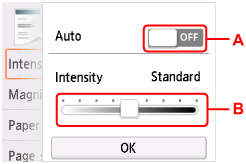
-
A: Selecione para ativar/desativar automaticamente o ajuste de intensidade.
Quando ON estiver selecionado, a intensidade será ajustada automaticamente de acordo com os originais colocados no vidro de exposição.
-
B: Arraste para especificar a intensidade.
-
-
Ampliaç. (Magnif.) (Ampliação)
Especifique o método de redução/ampliação.
-
Or papel (Paper src)
Selecione uma origem do papel (Band. traseira (Rear tray)/Cassete (Cassette)/Automático (Auto)) onde o papel é colocado.
 Nota
Nota-
Quando Automático (Auto) é selecionado, o papel é alimentado da origem de papel onde o papel com as configurações correspondente (tamanho da página e tipo de mídia) é colocado.
-
-
Tam.pág. (Page size)
Selecione o tamanho da página do papel colocado.
-
Tipo (Type) (Tipo de mídia)
Selecione o tipo de mídia do papel colocado.
-
Qld.impr. (Print qlty) (Qualidade de impressão)
Ajuste a qualidade da impressão de acordo com o original.
 Importante
Importante-
Se você usar Rascunho (Draft) com Tipo (Type) definido como Papel Comum (Plain paper) e a qualidade não for boa como esperado, selecione Padrão (Standard) ou Alta (High) para Qld.impr. (Print qlty) e tente copiar novamente.
-
Selecione Alta (High) como a Qld.impr. (Print qlty) para copiar em escala de cinza. A escala de tons de cinza representa os tons dentro de uma gama de tons de cinza em vez de preto ou branco.
-
-
Layout
Selecione o layout.
-
Impr. fr. verso (2-sidedPrintSetting)
Selecione se será executada ou não a cópia frente e verso.

